Šiame vadove sužinosite, kaip " DaVinci Resolve" programoje " Fusion Composition " maksimaliai išnaudoti " Fusion Composition " universalumą ir lankstumą. Naudodami "Fusion Composition" galite kurti stulbinančius vaizdo efektus ir animaciją, kuriuos galite įtraukti į savo projektus. Nesvarbu, ar norite animuoti tekstą, kurti spalvingas figūras, ar kurti sudėtingas animacijas, "Fusion Composition" suteikia jums įrankius, leidžiančius būti kūrybingiems ir pakelti savo redagavimo darbus į kitą lygį.
Pagrindinės išvados
- "Fusion Composition" yra galingas "DaVinci Resolve" efektas.
- Galite kūrybiškai kurti animacijas ir efektus ir įterpti juos į laiko juostą.
- Naudodami "Powerbins" galite išsaugoti ir pakartotinai naudoti dažnai naudojamas "Fusion Compositions" kompozicijas būsimuose projektuose.
Žingsnis po žingsnio
Norėdami sukurti ir naudoti "Fusion Composition" programoje "DaVinci Resolve", atlikite šiuos veiksmus:
Pirmiausia turite atidaryti "DaVinci Resolve" ir pasirinkti puslapį Edit (redaguoti). Norėdami tai padaryti, pereikite į apatinį meniu ir spustelėkite parinktį "Edit" (redaguoti). Tai darbo sritis, kurioje redaguojami visi vaizdo ir garso elementai.
Redagavimo puslapyje kairėje pusėje rasite efektus. Norėdami naudoti "Fusion Composition", parodykite efektus. Norėdami tai padaryti, spustelėkite sritį "Effects" (efektai), kuri gali būti išskleista arba sulankstyta. Čia pamatysite parinktį "Fusion Composition", kuri yra po "Adjustment Clips" (derinimo klipai).
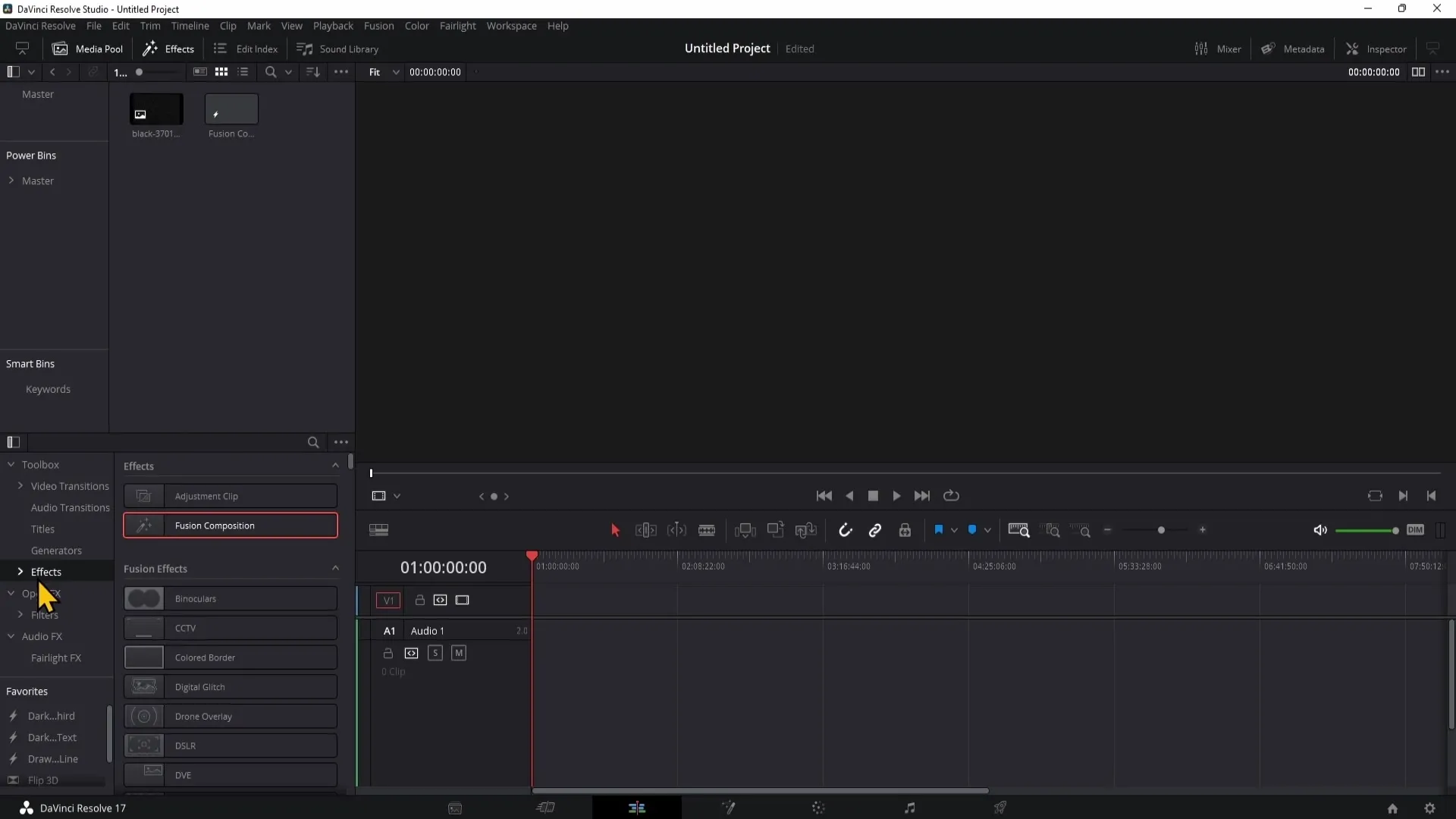
Vilkite "Fusion Composition" į laiko juostą laikydami nuspaudę kairįjį pelės klavišą ir vilkite ją į norimą vietą laiko juostoje. Patalpinus "Fusion Composition" tampa aišku, kad ji traktuojama kaip įprastas klipas, kurį galite redaguoti.
Norėdami pradėti redaguoti "Fusion Composition", dešiniuoju pelės klavišu spustelėkite klipą laiko juostoje. Pasirinkite parinktį "Open in Fusion Page" (atidaryti "Fusion" puslapyje). Būsite automatiškai nukreipti į "Fusion Page" puslapį, kuriame galite naudotis įvairiomis kūrybinėmis animacijos kūrimo parinktimis.
Fusion puslapyje galite pridėti įvairių elementų, pavyzdžiui, teksto animacijų, spalvotų figūrų ar sudėtingesnių animacijų. Fusion puslapyje siūlomas išsamus įrankių rinkinys, kuriuo galite kurti sudėtingus vaizdo efektus.
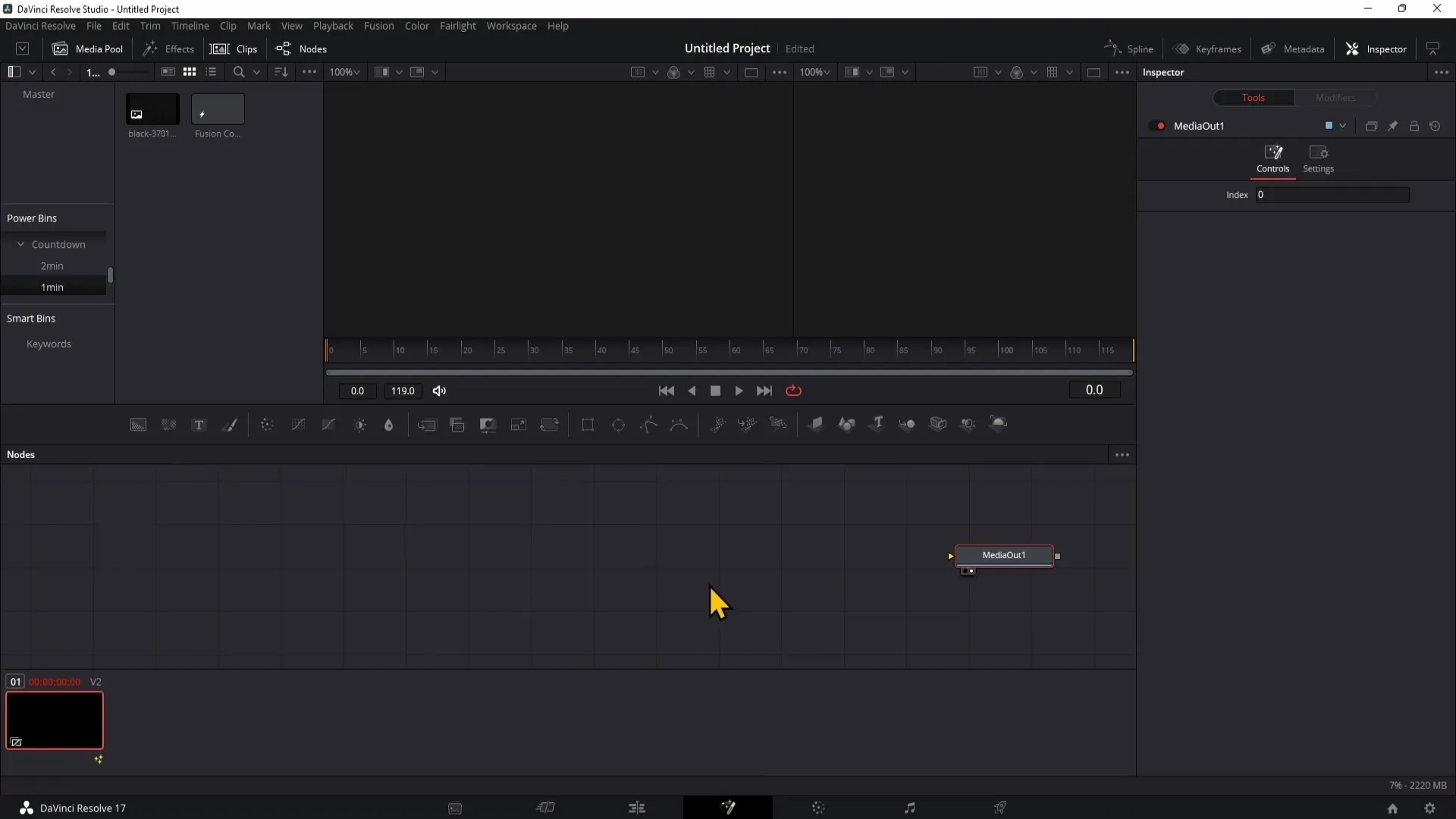
Vienas iš "Fusion Composition" naudojimo privalumų yra tas, kad sukurtas animacijas galite išsaugoti "Powerbins". Ši funkcija suteikia daug naudos, nes jau sukurtas animacijas galite pakartotinai naudoti kituose projektuose. Norėdami pasiekti "Powerbins", eikite į viršuje esantį meniu ir pasirinkite "View", tada "Powerbins".
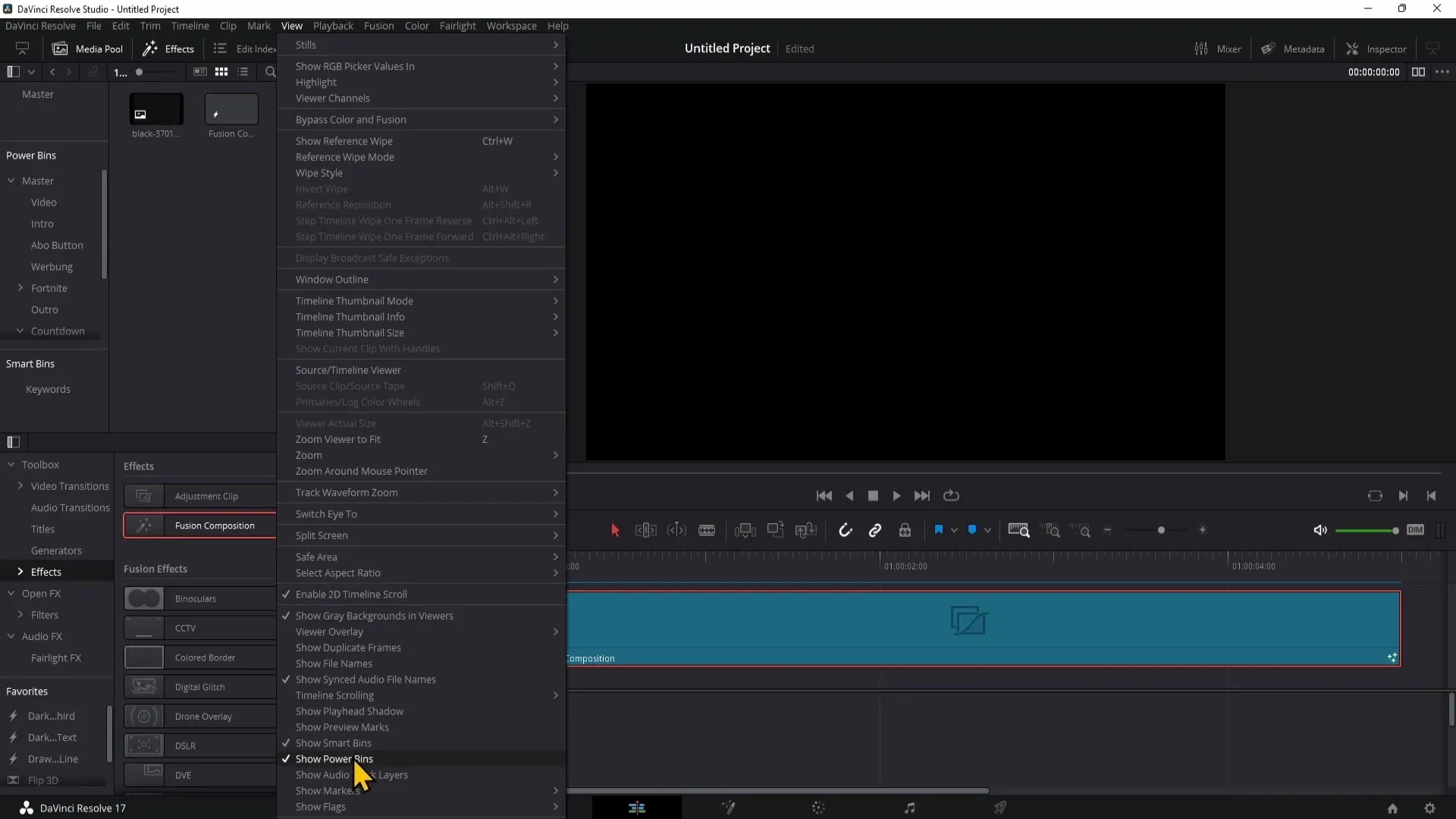
Jei nematote galios spintelių, tiesiog spustelėkite "Show Powerbins" (rodyti galios spinteles). Dabar jūsų projekte bus matomas naujas skyrius. Čia galite išsaugoti animacijas, įskaitant "Fusion Compositions".
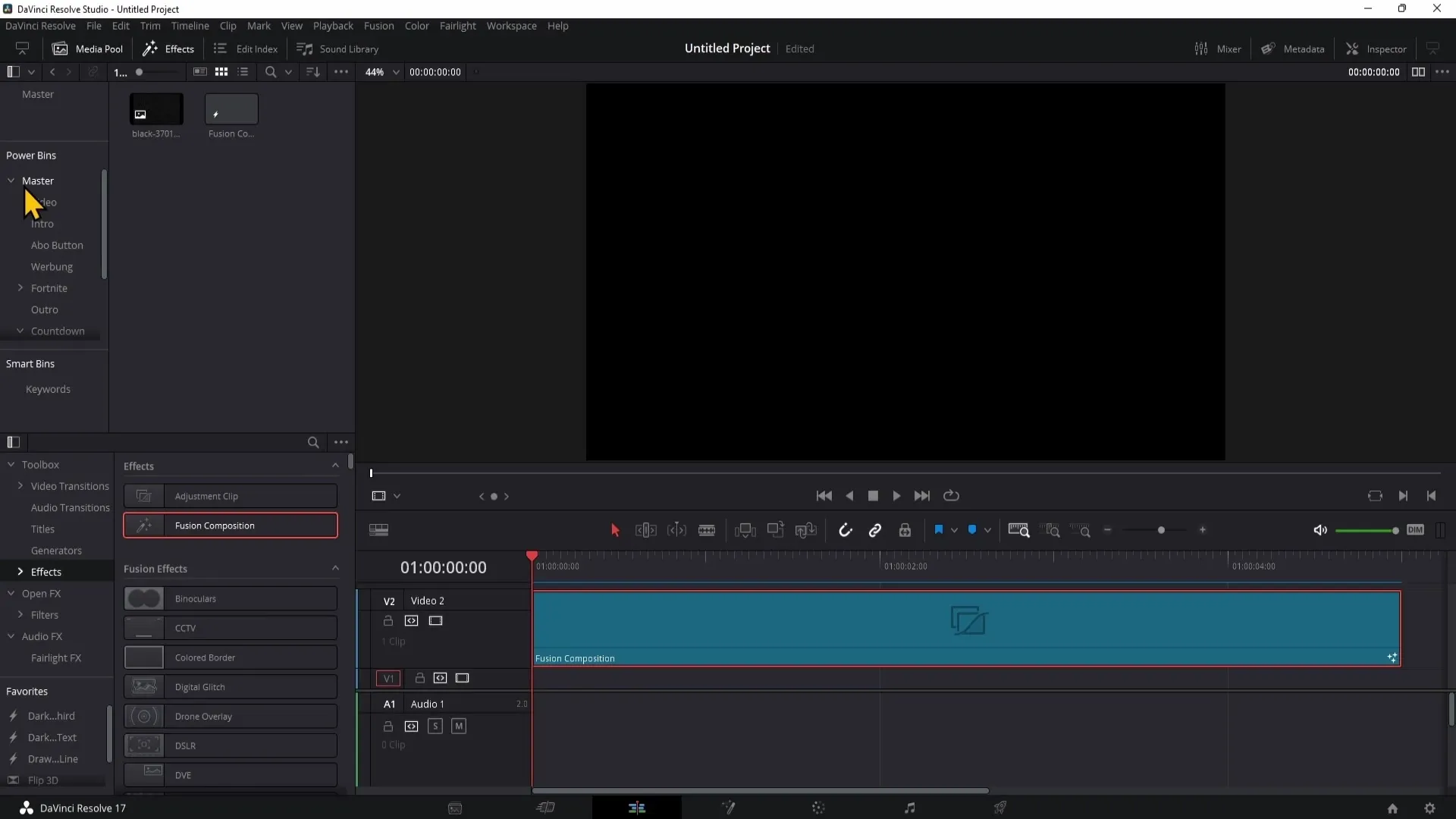
Norėdami išsaugoti animuotą "Fusion Composition", tiesiog vilkite ją į naują šiukšliadėžę, kurią galite sukurti dešiniuoju pelės klavišu. Suteikite šiukšliadėžei tinkamą pavadinimą, kad vėliau galėtumėte ją lengvai pasiekti.
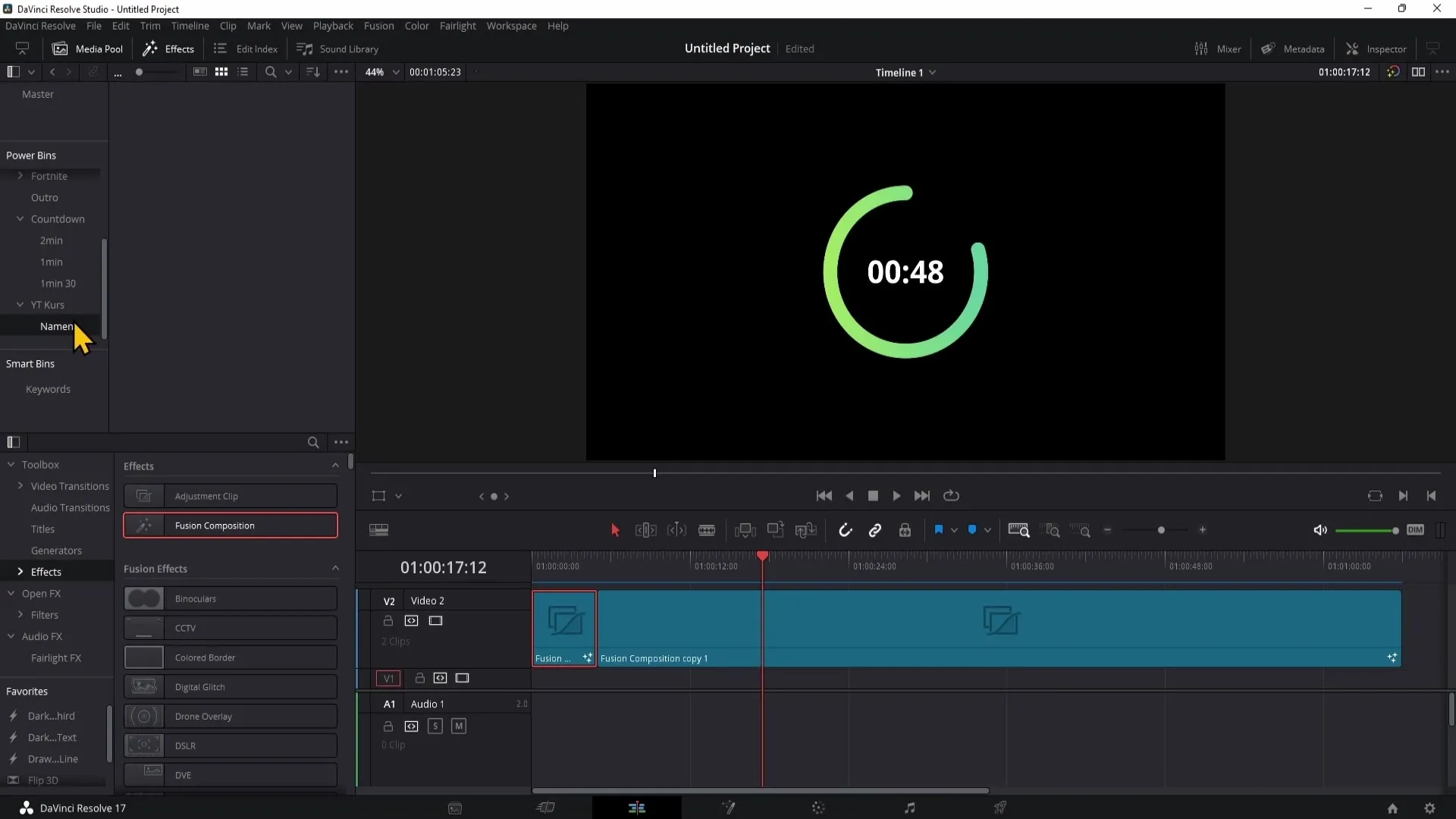
Jei "Fusion" kompozicijos prireiks kitame projekte, tiesiog atidarykite galios šiukšliadėžes ir vilkite norimą "Fusion" kompoziciją į naują laiko juostą. Taip galėsite išsaugoti savo kūrybos vaizdus įvairiuose projektuose.
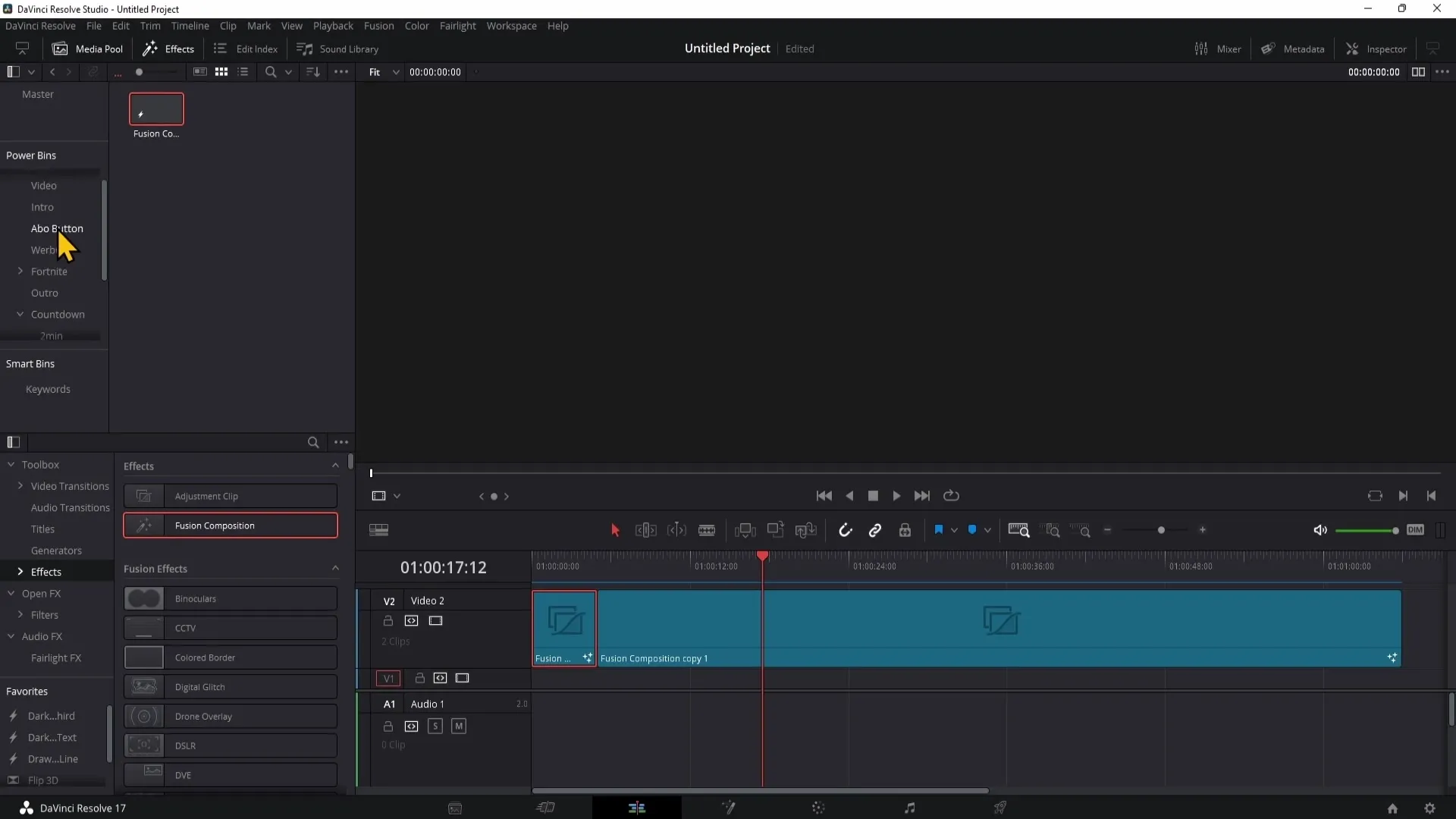
Apibendrinimas
Šiame vadove sužinojote, kaip sukurti, redaguoti ir išsaugoti "Fusion" kompoziciją programoje "DaVinci Resolve". Kompozicija "Fusion" yra galingas animacijos ir efektų kūrimo įrankis. Išsaugodami kompozicijas "Powerbins", galite gerokai padidinti savo projektų efektyvumą.
Dažniausiai užduodami klausimai
Kaip atidaryti "Fusion Page", skirtą "Fusion" kompozicijai? Dešiniuoju pelės klavišu spustelėkite klipą laiko juostoje ir pasirinkite "Open in Fusion Page" (atidaryti "Fusion Page").
Ar galiu naudoti savo "Fusion" kompozicijas kituose projektuose? Taip, išsaugoję jas į "Powerbins", galite pakartotinai naudoti būsimuose projektuose.
Kaip suaktyvinti "Powerbins"? Eikite į "View" ir meniu spustelėkite "Show Powerbins".


